Memastikan bahwa pengontrol Xbox One dan Xbox Series X|S Anda diperbarui ke firmware terbaru adalah cara yang bagus untuk memastikan kinerja pengontrol Anda dan mengatasi potensi masalah yang mungkin Anda alami.
Jika Anda pernah bertanya-tanya bagaimana cara memperbarui pengontrol Xbox Anda, kami dapat membantu.
VIDEO MAKEUSEOF HARI INI
Cara Memperbarui Pengontrol Xbox Anda
Selain versi aslinya, setiap pengontrol Xbox One dan Series X|S dapat diperbarui secara nirkabel.
Cara cepat dan mudah untuk memeriksa apakah pengontrol Anda dapat diperbarui secara nirkabel adalah dengan memeriksa pengontrol untuk port 3.5mm di dasarnya. Jika pengontrol Anda memiliki port ini, itu dapat diperbarui secara nirkabel.
Untuk memperbarui pengontrol Anda secara nirkabel:
cara mendownload video dari internet
- tekan Xbox tombol untuk membuka panduan dan menavigasi menggunakan Bemper Kanan sampai Anda menemukan Profil & sistem tab.
- Dari Profil & sistem tab, pilih Pengaturan .
- Navigasikan ke bawah sub-menu sisi kiri hingga Anda mencapai Perangkat & koneksi dan pilih Aksesoris .
- Anda kemudian akan melihat setiap pengontrol yang sedang digunakan, sorot pengontrol yang ingin Anda perbarui, dan pilih simbol elips, yang ditampilkan sebagai ' … '.
- Jika opsi pertama layar berikutnya adalah Memperbarui , lalu cukup pilih opsi itu dan pengontrol Anda akan diperbarui ke firmware terbaru, jika tidak, pengontrol Anda sudah mutakhir.

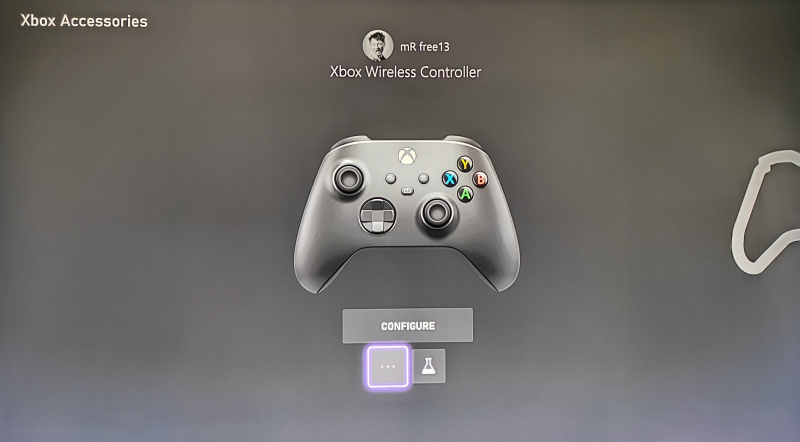
Dengan langkah-langkah di atas, Anda sekarang dapat memperbarui pengontrol Xbox One atau Series X|S secara nirkabel. Tetapi bagaimana jika Anda memiliki pengontrol asli tanpa port 3.5mm?
Cara Lain untuk Memperbarui Pengontrol Xbox Anda
Jika pengontrol Xbox Anda tidak memiliki port 3,5 mm, dan tidak dapat diperbarui secara nirkabel, maka Anda harus menghubungkan pengontrol ke konsol Anda melalui kabel USB untuk memperbaruinya.
Untuk menghubungkan pengontrol Xbox Anda ke konsol Xbox Anda, Anda perlu menemukan port USB konsol Anda:
- Untuk konsol Seri X, port USB berada tepat di bawah Pasangan tombol.
- Untuk Konsol Seri S, port USB ada di kiri depan, di sebelah Pasangan tombol.
- Untuk konsol Xbox One X dan One S, port USB berada tepat di bawah Kekuasaan tombol.
- Untuk Xbox One asli, port USB berada di sebelah kiri drive disk, di sisi konsol.
Setelah kabel USB dicolokkan ke konsol Anda, pastikan kabel juga terhubung ke pengontrol Anda melalui port di atas pengontrol dan konsol Anda akan mencoba memperbarui pengontrol secara otomatis.
Jika tidak, Anda dapat mengikuti langkah-langkah pengontrol nirkabel di atas untuk menavigasi ke Aksesoris untuk memicu pembaruan secara otomatis.

Jika Anda masih mengalami masalah dalam memperbarui pengontrol Xbox Anda, mungkin ada baiknya menghubungkan kembali dan menyinkronkan pengontrol Anda ke konsol Xbox Anda . Ini akan memastikan konsol Anda benar-benar dapat terhubung ke pengontrol Anda.
transfer foto dari samsung ke pc
Pastikan Pengalaman Xbox Anda Selalu Terkini
Menjaga kualitas pengontrol dan pengalaman Xbox Anda selalu penting. Menjaga pengontrol Anda tetap mutakhir dan pada firmware terbaru akan membantu meringankan potensi masalah yang mungkin Anda miliki dengan pengontrol Anda.
Aksesori seperti pengisi daya dan dudukan dudukan, bagaimanapun, dapat membantu melengkapi pengalaman pengontrol Xbox Anda lebih jauh, dan meningkatkan pengalaman bermain game Anda secara keseluruhan.
